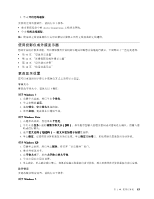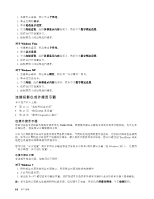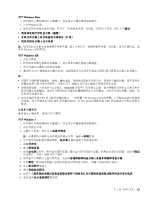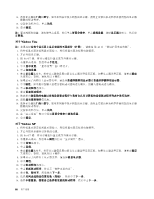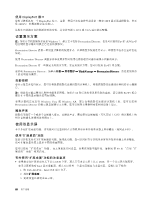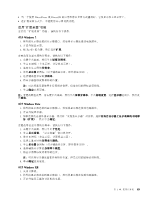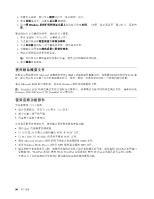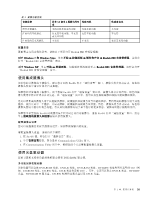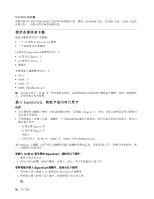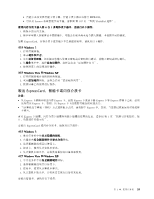Lenovo ThinkPad L421 (Simplified Chinese) User Guide - Page 64
设置演示方案, 使用双显示屏, 使用 DisplayPort 接口
 |
View all Lenovo ThinkPad L421 manuals
Add to My Manuals
Save this manual to your list of manuals |
Page 64 highlights
使用 DisplayPort 接口 DisplayPort CRT HDTV DVI 或 VGA Windows 7 Presentation Director Fn+F7 或 Win+P Presentation Director 使用 Presentation Director Presentation Director Fn+F7 要启动 Presentation Director ThinkVantage ➙ Presentation Director 投影视频 60 Fn+F7 Windows Vista 或 Windows XP Presentation Director 播放声音 49 DOS DOS Intel 1. 按 Ctrl+Alt+F12。Intel CUI 2 3 48
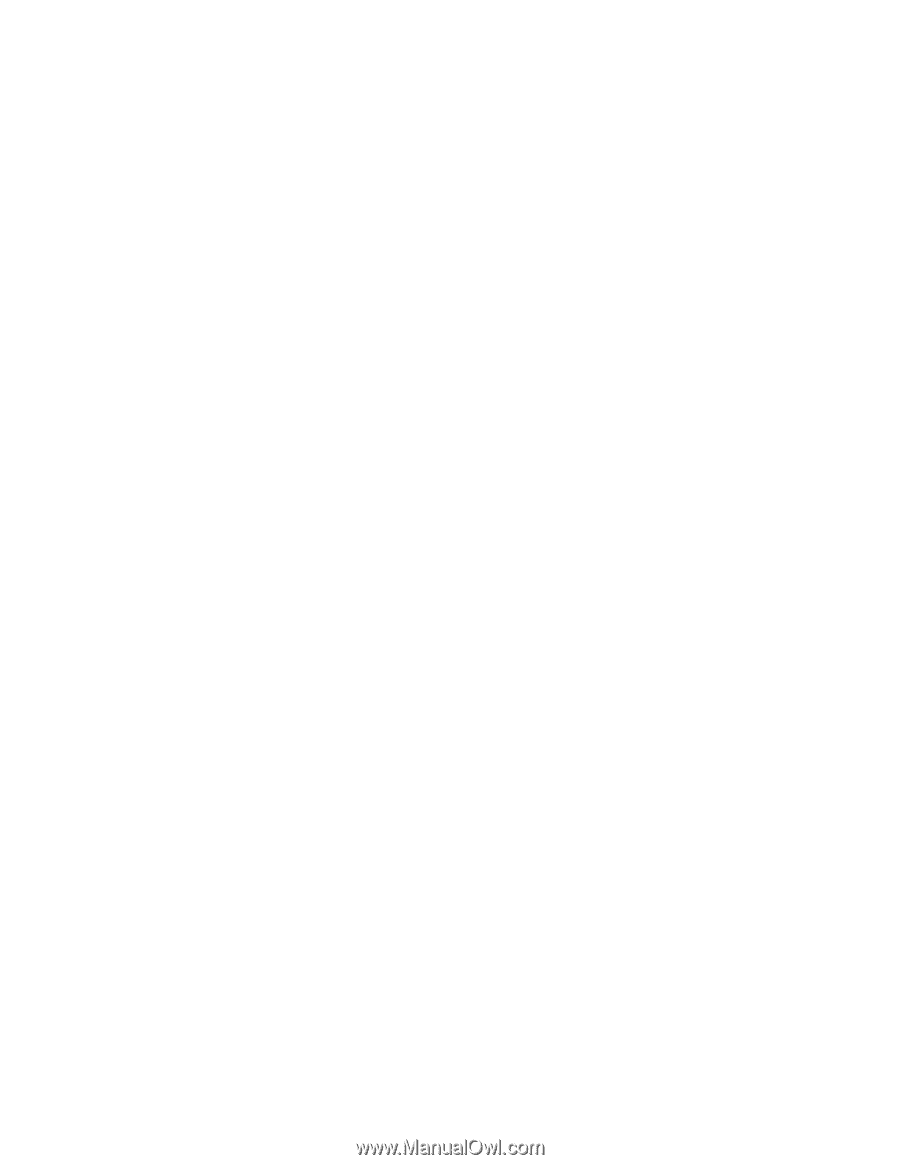
使用 DisplayPort 接口
您的计算机具有一个 DisplayPort 接口,这是一种用于连接各种外部设备(例如 CRT 显示器或投影仪,甚至
是 HDTV)的最新数字显示接口。
这种小巧的接口支持即插即用的安装,并支持可插入 DVI 或 VGA 端口的适配器。
设置演示方案
注:如果计算机的操作系统是 Windows 7,那么它不支持 Presentation Director,但是可以使用 Fn+F7 或 Win+P
组合键将显示输出切换至已连接的投影仪。
Presentation Director 提供一种设置计算机的便捷方式,以帮助您方便地进行显示,即使您不在办公室时也是
如此。
使用 Presentation Director 调整分辨率设置并暂时禁用电源管理计时器以确保不间断的显示。
Presentation Director 有一些预定义的演示方案。要应用演示方案,您可以使用 Fn+F7 组合键。
要启动 Presentation Director,请单击开始
➙
所有程序
➙
ThinkVantage
ThinkVantage
ThinkVantage
➙
Presentation
Presentation
Presentation Director
Director
Director,然后按照屏幕
上的说明进行操作。
投影视频
要显示信息并进行演示,您可以将数据投影仪连接到您的计算机上。将数据投影仪连接到计算机的显示器接
口。
注:投影仪可能需要过几秒钟才能显示图像。如果在 60 秒后没有看见显示您的桌面,请尝试按 Fn+F7 组合
键以在不同的显示输出位置间切换。
如果计算机正在运行 Windows Vista 或 Windows XP,那么在将投影仪连接到计算机上后,您可以按照
Presentation Director 的指示信息创建显示方案。您可以保存方案供将来在相同设备上演示。
播放声音
投影仪可能有一个或多个音频输入接口。要播放声音,需要使用音频电缆(可从市场上买到)将计算机上的
组合音频插孔连接到这些接口上。
使用双显示屏
本节介绍扩展桌面功能,该功能可以让您同时在计算机显示屏和外接显示器上显示输出(相同或不同)。
使用“扩展桌面”功能
您的计算机支持名为扩展桌面的功能。使用此功能,您可以同时在计算机显示屏和外接显示器上显示输出。
也可在每台显示器上显示不同的桌面图像。
您可以使用“扩展桌面”功能 ,而无须更改任何设置。如果该功能不起作用,请参阅 第 49 页 “启用“扩
展桌面”功能”将其启用。
有关使用“扩展桌面”功能的注意事项
•
如果想要在扩展桌面方式下显示 DOS 全屏,那么只有主显示屏上显示 DOS;另一个显示屏出现黑屏。
如果计算机装有 Intel 显示适配器,那么可以将另一个显示屏指定为主显示屏。请执行以下操作:
1. 按 Ctrl+Alt+F12。Intel CUI 窗口打开。
2. 选择扩展桌面。
3. 更改设置以指定主显示屏。
48
48
48
用户指南